| 前页 | 后页 |
图表元素
定义您自己的数据图表的起点是将图表元素图表工具箱图表的图表上。图表图标分为两组:
- 带图案的饼图、条形图、系列图和模型视图,它们可以为特定目的创建现成的图表,并且只需要进行小的调整即可为您的项目数据定制它们
- 标准图表(饼图、条形图和热图)、时间序列图和模型视图表的基本模板,可创建您开发的图表以满足您自己的需求
此外,您可以通过选择模型向导仪表板中的“Publishing > Dashboards & Charts”蓝图和“EA模式组”来获得图表上基本的饼图或图表显示。
初始外观
图表元素最初显示为“普通”元素,如下所示:
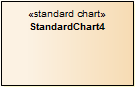
但是,根据您选择的图表图标类型,元素或者立即转换为图表并自动显示其“属性”对话框,或者您选择显示“属性”对话框,一旦您确定了图表类型和内容,元素图表你定义的图形;例如:

此图表图像是动态生成的 - 它显示了当前模型元素的选定属性:
- 定义已保存,或
- 打开元素的父图,或者
- 您右键单击打开图表中的元素并选择“刷新图表”或“刷新列表”菜单选项,或者
- 对于时间序列图表,当云服务器被您在图表属性中定义的更新时间表触发时,或者当您单击“属性”对话框中的手动记录按钮时
- 在专用的仪表板图上,与它包含的一个图表同名的图
- 图表不相关或不用于比较的地方,每个图表只有一个图表元素(然而,在非常小的图表图表中,图表的描述非常清晰)
- 在他们报告的包的一个子包内
定义图表
您可以使用元素的“属性”对话框定义由图表表示的元素。在对话框的“常规”页面上,注意元素有一个原型:图表:: Figure、TimeSeriesChart 或 ModelView。
您以特定的方式定义一个时间序列图表和一个模型视图图表您分三个阶段定义标准(饼图、条形图或热图)图表:
- 双击元素以打开“属性”对话框,并且(如果图表还没有特定名称)在“General”页面上在 Figure 的函数中图表其名称;例如,元素状态图表。
- 选择“图表|源”页面并定义图表的类型、您希望图表显示的数据类型以及该源的来源。
- 选择“图表|外观”页面并准确定义您希望图表在屏幕和报告中的显示方式。

